70 गर्म Google Chrome शॉर्टकट हर किसी को पता होना चाहिए
ब्राउज़र्स प्रौद्योगिकी के / / December 19, 2019
गूगल क्रोम में, किसी भी स्वाभिमानी उपकरण के साथ के रूप में, वहाँ उस समय और आप अधिक उत्पादक बनाने को बचाने के लिए कीबोर्ड शॉर्टकट के बहुत सारे हैं। यही कारण है कि हर किसी को पता होना चाहिए, यदि सभी नहीं, तो कम से कम मुख्य लोगों में।
विंडो और टैब के साथ सहभागिता

अधिकांश समय हम उन दोनों के बीच ब्राउज़र टैब और विंडो में खोलने के लिए, स्विच, लिंक पर चलने। यह सब करने के लिए आसान और माउस के साथ हमेशा की तरह है, लेकिन यह भी बहुत कुछ गर्म कुंजी क्रोम का उपयोग करने के लिए सुविधाजनक है। देखें कैसे सरल।
विंडोज के लिए
- Ctrl + N - नई विंडो।
- Ctrl + T - नए टैब।
- Ctrl + Shift + एन - नई गुप्त विंडो।
- Ctrl + क्लिक - ओपन एक पृष्ठभूमि टैब में एक लिंक।
- Ctrl + Shift + क्लिक - ओपन एक नया टैब और यह करने के लिए स्विच में एक लिंक।
- Shift + क्लिक - ओपन एक नई विंडो में एक लिंक।
- Ctrl + Shift + टी - हाल ही में बंद किए गए टैब (10 टैब्स) की बहाली।
- Ctrl + W - वर्तमान टैब या पॉप-अप विंडो बंद।
- Ctrl + Tab - टैब के बीच स्विच।
मैक के लिए
- ⌘ + एन - नई विंडो।
- ⌘ + टी - नए टैब।
- ⌘ + Shift + N - नई गुप्त विंडो।
- ⌘ + क्लिक - ओपन एक पृष्ठभूमि टैब में एक लिंक।
- ⌘ + Shift + क्लिक - ओपन एक नया टैब और यह करने के लिए स्विच में एक लिंक।
- Shift + क्लिक - ओपन एक नई विंडो में एक लिंक।
- ⌘ + Shift + T - हाल ही में बंद किए गए टैब (10 टैब्स) की बहाली।
- विकल्प + ⌘ + ⇨ और विकल्प + ⌘ + ⇦ - टैब के बीच स्विच।
- ⌘ + डब्ल्यू - वर्तमान टैब या पॉप-अप विंडो बंद।
- ⌘ + Shift + डब्ल्यू - सक्रिय विंडो को बंद करने।
- ⌘ + M - विंडो को छोटा।
एक पृष्ठ पर अपनी सामग्री के साथ सहभागिता

पृष्ठों के माध्यम से नेविगेट करने के लिए और सामग्री के साथ सहभागिता कई मायनों में किया जा सकता है, लेकिन मुझे विश्वास है: सबसे तेजी से - यह शॉर्टकट।
विंडोज के लिए
- Ctrl + S - पेज के संरक्षण।
- Ctrl + P - पृष्ठ मुद्रित।
- F5 या Ctrl + R - पेज को ताज़ा करें।
- Ctrl + F5 या Shift + F5 - मजबूर अद्यतन (कैश के बिना)।
- Esc - पृष्ठ लोड रद्द कर दें।
- Ctrl + F - खोजें।
- Ctrl + U - पृष्ठ के स्रोत कोड।
- Ctrl + D - वर्तमान पृष्ठ के लिए टैब।
- Ctrl + Shift + डी - सभी खुले हुए पृष्ठों के लिए बुकमार्क।
- F11 - पूर्ण स्क्रीन मोड।
- Ctrl + प्लस और Ctrl + शून्य से - पृष्ठ आकार बदल जाते हैं।
- Ctrl + 0 - पेज के मानक आकार।
- अन्तर - एक समय में स्क्रॉल होती हुई स्क्रीन।
- घर - पेज के शीर्ष पर जाएँ।
- अंत - पेज के अंत में जाना।
- Shift + माउस व्हील - पेज दाएं या बाएं स्क्रॉल।
मैक के लिए
- ⌘ + एस - पेज के संरक्षण।
- ⌘ + P - पृष्ठ मुद्रित।
- ⌘ + आर - पेज को ताज़ा करें।
- ⌘ + F - खोजें।
- ⌘ + विकल्प + यू - पृष्ठ के स्रोत कोड।
- ⌘ + डी - वर्तमान पृष्ठ के लिए टैब।
- ⌘ + Shift + डी - सभी खुले हुए पृष्ठों के लिए बुकमार्क।
- ⌘ + Shift + F - पूर्ण स्क्रीन मोड।
- ⌘ + प्लस और ⌘ + शून्य से - पृष्ठ आकार बदल जाते हैं।
- ⌘ + 0 - पेज के मानक आकार।
- अन्तर - एक समय में स्क्रॉल होती हुई स्क्रीन।
- Fn + ⇦ - पेज के शीर्ष पर जाएँ।
- Fn + ⇨ - पेज के अंत में जाना।
पता पट्टी के साथ सहभागिता
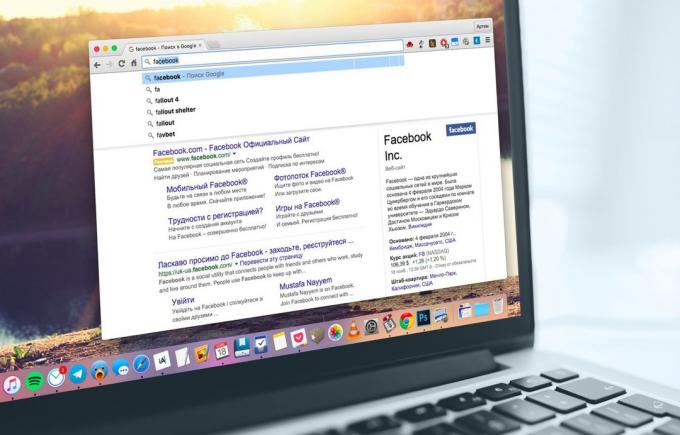
पता पट्टी से हम बारी हम बहुत आम नहीं हैं, लेकिन कुछ कीमती सेकंड उत्कीर्ण और उसके साथ काम करने के लिए। आसान अधिकांश कार्यों माउस के साथ प्रदर्शन करने के लिए, लेकिन कुछ Chrome कीबोर्ड शॉर्टकट के लिए बहुत उपयोगी हैं।
विंडोज के लिए
- Ctrl + L - पता पट्टी करने के लिए कर्सर ले जाएँ।
- Ctrl + L - URL या पता बार में पाठ का आबंटन।
- Alt + Enter - एक नए टैब में यूआरएल को खोलने के।
मैक के लिए
- ⌘ + एल - पता पट्टी करने के लिए कर्सर ले जाएँ।
- ⌘ + एल - URL या पता बार में पाठ का आबंटन।
- ⌘ + Enter - एक नए टैब में यूआरएल को खोलने के।
सेटिंग्स और सुविधाएं
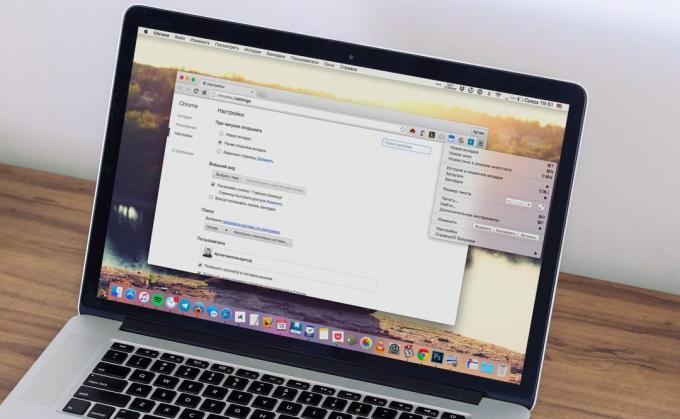
सभी क्रोम सुविधाएं और सेटिंग मेनू से उपलब्ध हैं, लेकिन समय क्यों नष्ट करना अपने nooks और crannies के आसपास घूम? अक्सर इस्तेमाल किया कार्यों के लिए शॉर्टकट याद रखें, और आप और अधिक उत्पादक बन जाएगा!
विंडोज के लिए
- Alt + F या F10 - सेटिंग्स।
- Ctrl + Shift + बी - दिखाना या छिपाना बुकमार्क बार।
- Ctrl + H - इतिहास।
- Ctrl + J - डाउनलोड।
- Shift + Esc - कार्य प्रबंधक।
- Ctrl + Shift + J - डेवलपर उपकरण।
- Ctrl + Shift + Delete - इतिहास साफ़ करने।
- Ctrl + Shift + M - उपयोगकर्ता खातों के बीच स्विच।
मैक के लिए
- ⌘ + Shift + B - दिखाना या छिपाना बुकमार्क बार।
- ⌘ + विकल्प + बी - बुकमार्क प्रबंधक।
- ⌘ + , - सेटिंग्स।
- ⌘ + Y - इतिहास।
- ⌘ + Shift + J - डाउनलोड।
- ⌘ + Shift + Delete - इतिहास साफ़ करने।
- ⌘ + Shift + M - उपयोगकर्ता खातों के बीच स्विच।
- ⌘ + विकल्प + मैं - डेवलपर उपकरण।

